在数字时代,硬盘已经成为我们生活中不可或缺的一部分,作为存储数据的重要设备,了解硬盘的序列号具有重要意义。硬盘序列号是硬盘的唯一标识符,对于设备管理、保修支持、数据安全等场景都起着关键作用。本文将详细介绍如何通过不同的方法查看硬盘序列号,帮助用户更好地管理自己的存储设备。
一、Windows系统中查看硬盘序列号
使用命令提示符Windows操作系统自带的命令提示符提供了一种简单快捷的方法来查看硬盘序列号。
按下Win + R组合键,打开运行窗口。
输入cmd并按Enter键进入命令提示符。
在命令行中输入wmic diskdrive get serialnumber,然后按Enter。此时,所有连接的硬盘序列号将一目了然,适合大多数用户使用。
使用Windows PowerShellPowerShell是另一个强大的工具,可以用来获取更多硬件信息。
按下Win + X组合键,选择“Windows PowerShell(管理员)”。
输入命令Get-WmiObject win32_physicalmedia | Select-Object SerialNumber并按Enter。这种方法提供了更为详细的硬盘信息,适合有一定技术背景的用户。
第三方软件推荐对于更喜欢图形界面的用户,可以考虑使用第三方软件。
CrystalDiskInfo是一款免费的硬盘监测工具,它不仅显示硬盘序列号,还提供健康状态、温度等信息。
HWInfo是一款功能强大的系统信息工具,适合专业用户获取详细的硬件数据,包括硬盘序列号。
二、Mac系统中查看硬盘序列号
对于Mac用户,查看硬盘序列号的步骤同样简单。
通过系统报告
点击屏幕左上角的苹果图标,选择“关于本机”。
点击“系统报告”,在弹出的窗口中找到“存储”部分,右侧将列出硬盘的序列号。
使用终端
打开“终端”应用程序。
输入命令system_profiler SPSerialATADataType | grep SerialNumber,按Enter。
终端将显示硬盘的序列号信息,适合高级用户和开发者。
三、Linux系统中查看硬盘序列号
Linux用户同样可以通过命令行方式查看硬盘序列号。
使用lsblk命令
打开终端,输入命令lsblk -o NAME,SERIAL并按Enter,系统将展示所有硬盘及其序列号。
使用hdparm命令
同样在终端中,依次输入sudo hdparm -I /dev/sda | grep 'Serial Number',根据实际设备路径替换/dev/sda。
四、硬盘序列号的实际应用
硬盘序列号的用途广泛,除了在保修和支持方面的验证,它在企业环境中也是IT管理员管理设备的重要工具。通过序列号,可以有效跟踪硬盘的使用情况,提高资产管理的效率。此外,硬盘序列号在安全性方面也至关重要,尤其是数据恢复和数据加密时,序列号可以作为身份验证的依据。
五、结论与建议
无论是Windows、Mac还是Linux系统,查看硬盘序列号的方法都非常简单易行。不同的工具和软件使得这一过程变得更加便捷,用户能够轻松获取所需信息,从而更好地管理和保护自己的设备。无论是在购买二手硬盘时,还是在需要进行保修的时候,掌握这些方法无疑将为你的数字生活保驾护航。
最后,在信息化迅猛发展的今天,对个人数据安全的重视不可忽视。建议用户常常检查设备信息,包括硬盘序列号,以确保设备的正常使用和安全性。当有更深入的需求时,尝试使用更多的AI工具,如简单AI,可为自媒体创业提供更多便利,提升创作的效率和质量。返回搜狐,查看更多